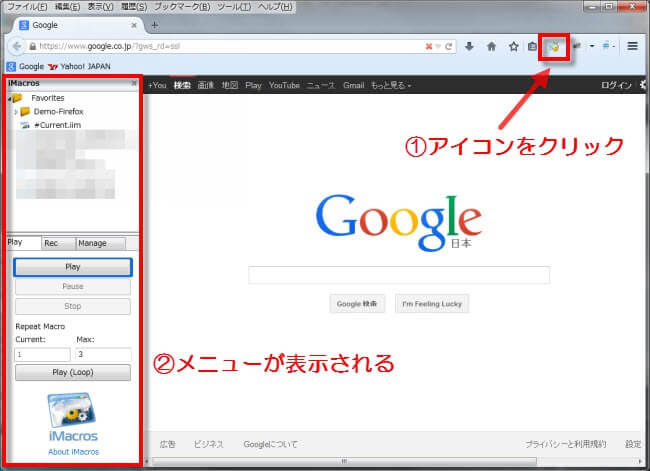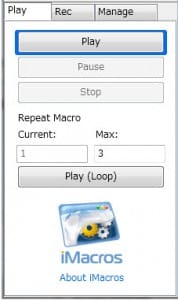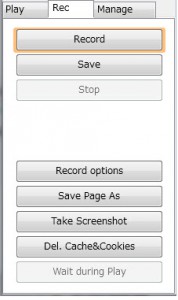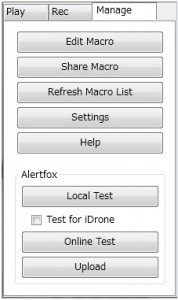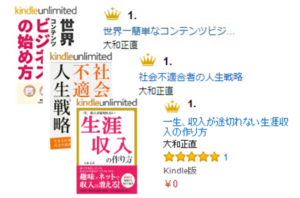「iMacros」はGoogle ChromeやFirefox、IEに対応した無料アドオンで、WEB上の操作をプログラミングによって自動操作することができる便利なツールです。
当ブログでは基本的にGoogle Chromeをベースにご紹介していくスタンスですが、今回のiMacrosは自動操作の特性上、僕が普段使っているGoogle Chromeとの競合操作を避けるためにFirefoxを使っていきたいと思います。
アドオンのダウンロード:iMacros for Firefox
iMacrosで何が出来るのか?
iMacrosはブラウザ上でのWEB操作を自動化することができるツールです。
ということは、普段のパソコン操作を思い浮かべて、機械的な動作を繰り返しているような作業は無いか?をご自身で一度考えてみましょう。
ネットビジネスを実践していく上でもルーチンワークになっているような作業はいろいろとあるのではないでしょうか。
そして機械的に繰り返す作業は人間が行ってもプログラミングに任せても同じ結果になるため、ここを自動化することで空いた時間をよりクリエイティブな仕事の時間にアテましょうというのが今回の主旨になります。
使い方次第ではスパム的な活用方法もあると思いますが、当ブログの読者さんには絶対にそのような使い方は避けましょう。
「価値を提供することで対価を得る」というビジネスの基本を忘れずに活用して下さいね。
iMacrosがプログラム初心者でも使えるワケ
iMacrosはゼロからソースコードをガリガリ書いていく必要がなく、ブラウザ操作を記録することができます。
つまり普段行っているブラウザ操作を記録しておけば、次からはiMacrosが自動的に同じ動作を行ってくれるということです。
もちろん少しはプログラミングを理解した方が自動化の幅が広がって便利になりますけど、僕自身プログラミングはほとんど知らない状態でも活用できているので初心者の方でも大丈夫です。
iMacrosの基本的な使い方
アドオンをインストールするとツールバーにiMacrosのアイコンが表示され、このアイコンをクリックすると左サイドバーにiMacrosのメニューが表示されます。
左サイドバーの上側には記録されたマクロ(◯◯◯.iim)が表示され、下側には操作メニューが表示されます。
上図では”#Current.iim”というマクロが記録されている状態ですね。
下側の操作メニューには「Play」「Rec」「Manage」の3つの操作タブがあります。
それではこの3つのタブについて使い方を見ていきましょう。
「Play」タブでマクロを実行する
ここでは記録したマクロを実行させることができます。
上図の場合、”#Current.iim”を選択した状態で「Play」ボタンをクリックするとマクロが実行され、「Pause」で一時停止、「Stop」で停止させることができます。
また「Play(Loop)」を使うことでマクロを指定した回数だけ繰り返し実行することもできます。
(ただこの機能は無料版だと制限があるので、何度も繰り返すプログラムを組みたい場合は「!LOOP」という変数を活用する必要があります。」
「Rec」タブでマクロを記録する
僕のようなプログラミングに疎い人にとってiMacrosが最も有難いと思える機能がこのマクロを記録できる機能でしょう。
基本的な使い方としては、「Record」をクリックしてマクロの記録を開始し、記録したいブラウザ操作が終わったら「Stop」をクリックして、記録を止めた後に「Save」をクリックしてマクロを保存するだけでOKです。
「Manage」で記録したマクロを編集する
ここでは記録したマクロの編集を行うことができます。
僕が使うのは「Edit Macro」でちょっとしたマクロのソースを書き換える程度で、他の機能は基本的に使っていませんし、ブラウザ操作をそのまま記録して使うだけであれば編集すら不要ですね。
マクロのサンプルを解説してみます
以上の操作だけでも十分にブラウザ操作を記録して自動化することはできます。
ただそうは言ってもやはり少しはマクロの中身を理解していった方がより発展的な活用ができますので、ここで少しマクロとして記録される内容を見てみましょう。
【マクロに記録した操作】
1.当ブログのトップページへアクセス
2.上部メニューの「お問い合わせ」をクリック
3.問い合わせフォームの名前欄に”大和正直”と入力
【記録されたマクロのソース】
2行目:1つ目のタブを選択
4行目:当ブログのトップページへアクセス
5~6行目:「お問い合わせ」へアクセス
7行目:名前欄に”大和正直”と入力
これらは全てブラウザ操作をするだけで勝手に記録されるので、内容が理解できなくても大丈夫なのですが、なんとなく見ていくと分かる部分もあるかと思います。
指定したURLへアクセスしたり、任意の文字を入力したり、指定したリンクをクリックしたり・・・まだまだ自動化できる操作はたくさんあるので活用法を考えてみるのも楽しいのではないでしょうか。
今回ご紹介した操作を一通り理解できれば記録したマクロをクリックするだけでブラウザ操作を自動化することができます。
ただこれでは毎回手作業でワンクリックする必要があるので、次回はパソコン操作を一切行わなくても自動的に指定した日時でマクロを実行させる“完全自動化”の方法について解説していきます。
iMacrosで作成したマクロを完全自動化する方法について解説
ポイントサイトで毎月数十万の副収入がある方達も、このようなプログラムを組んで稼いでいるケースは珍しくないのです。